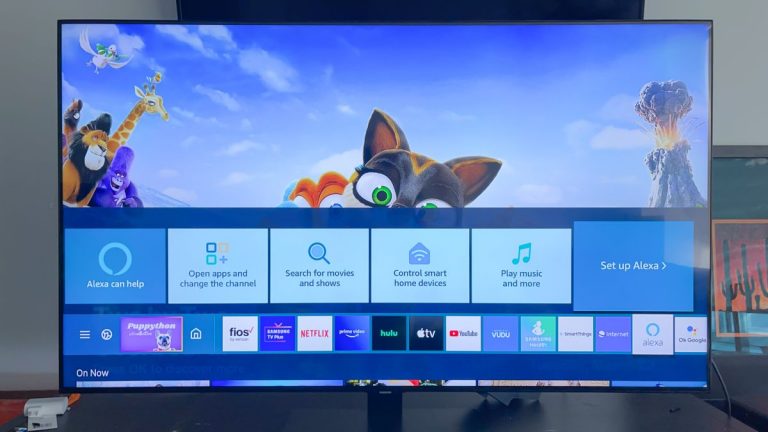Как отключить автокоррекцию на iPhone
Вы определенно захотите отключить автокоррекцию на iPhone, если, как и я, вам надоело уклоняться от смерти, если iOS ошибается. Видите ли, несмотря на то, что айфоны являются одними из лучших телефонов, автокоррекция может быть заведомо навязчивой и раздражающей. Настолько, что Apple недавно пообещала, что iOS 17 улучшит автокоррекцию. На данный момент это в основном боль, когда вы печатаете быстро — исправление упреждающих вещей, которые мы не хотим исправлять. Ругань, вероятно, является примером номер один. Мы, британцы, любим хорошо ругаться, когда разговариваем с друзьями и семьей (а иногда даже с незнакомцами). Так что, откровенно говоря, это немного странно, когда вмешивается автокоррекция, чтобы снять акцент с нашего возмущения. Точно так же вы, возможно, обнаружили, что ваш iPhone исправляет неругательные слова только потому, что он неправильно понял грамматический контекст того, что вы говорите. повторно писать. Если вы много пишете на телефоне, это может сильно раздражать. Вдобавок ко всему, я также часто обнаруживаю, что мой iPhone на самом деле не исправит неправильные слова или исправит их неправильно, то есть я чтобы вернуться и изменить слово вручную в любом случае. К счастью, вы можете отключить автокоррекцию на iPhone, и это довольно легко. Таким образом, если вы сделаете ошибку, вам придется вернуться и исправить ее, но вам не придется страдать от того, что ваш телефон изменит то, что вы на самом деле хотите сказать. Еще лучше то, что когда вы отключаете автокоррекцию на iPhone, это не влияет на интеллектуальный ввод текста, поэтому вы по-прежнему можете ускорять ввод с помощью панели прогнозирования над клавиатурой. Готовый? Вот как отключить автокоррекцию на iPhone.
Как отключить автокоррекцию на iPhone
- Перейдите в «Настройки» > «Основные».
- Коснитесь клавиатуры
- Отключить автокоррекцию
Читайте дальше, чтобы увидеть иллюстрированные инструкции для каждого шага.
1. Перейдите в «Настройки» > «Основные».
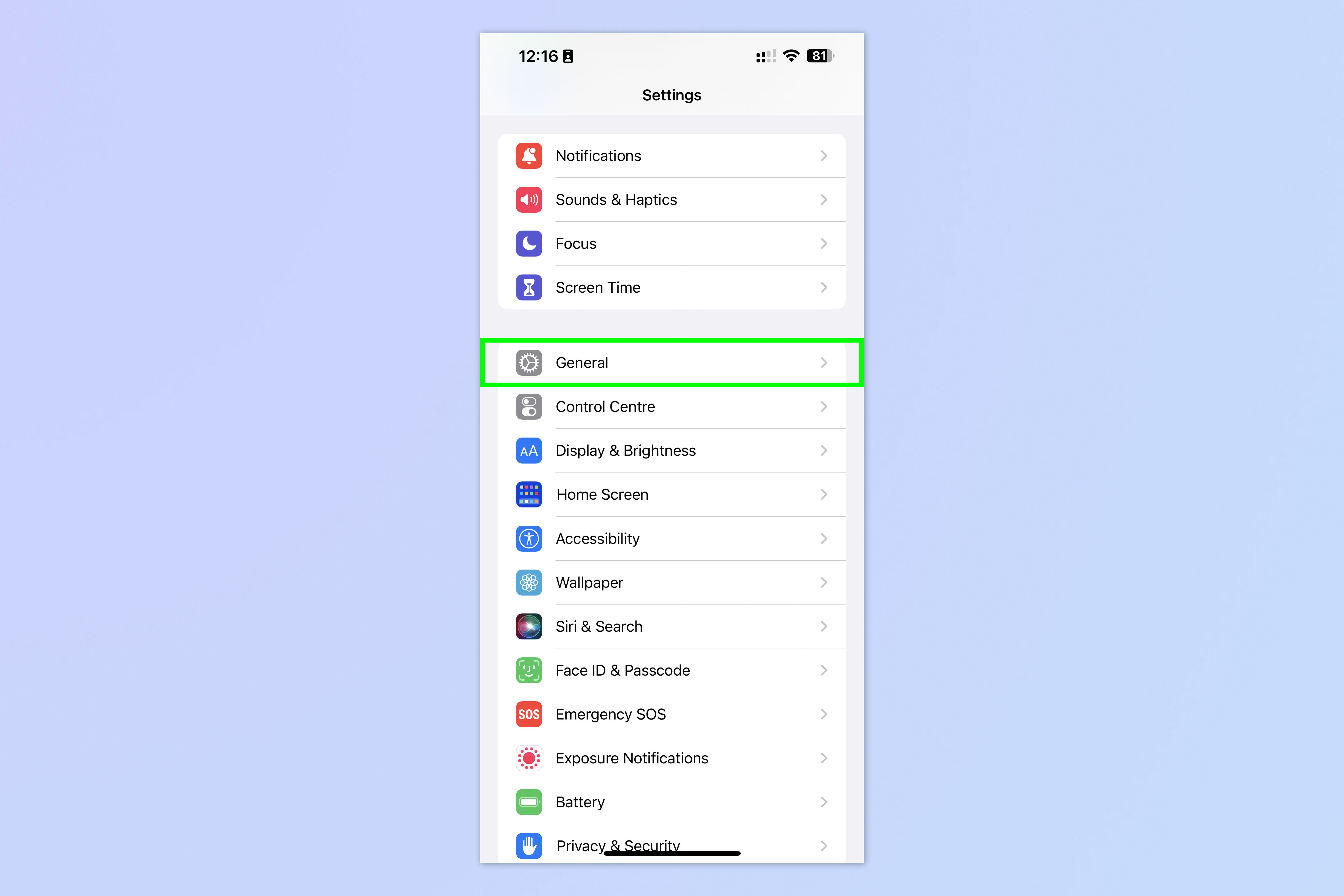
(Изображение: © Future) Откройте приложение «Настройки» и нажмите «Основные».
2. Нажмите «Клавиатура».
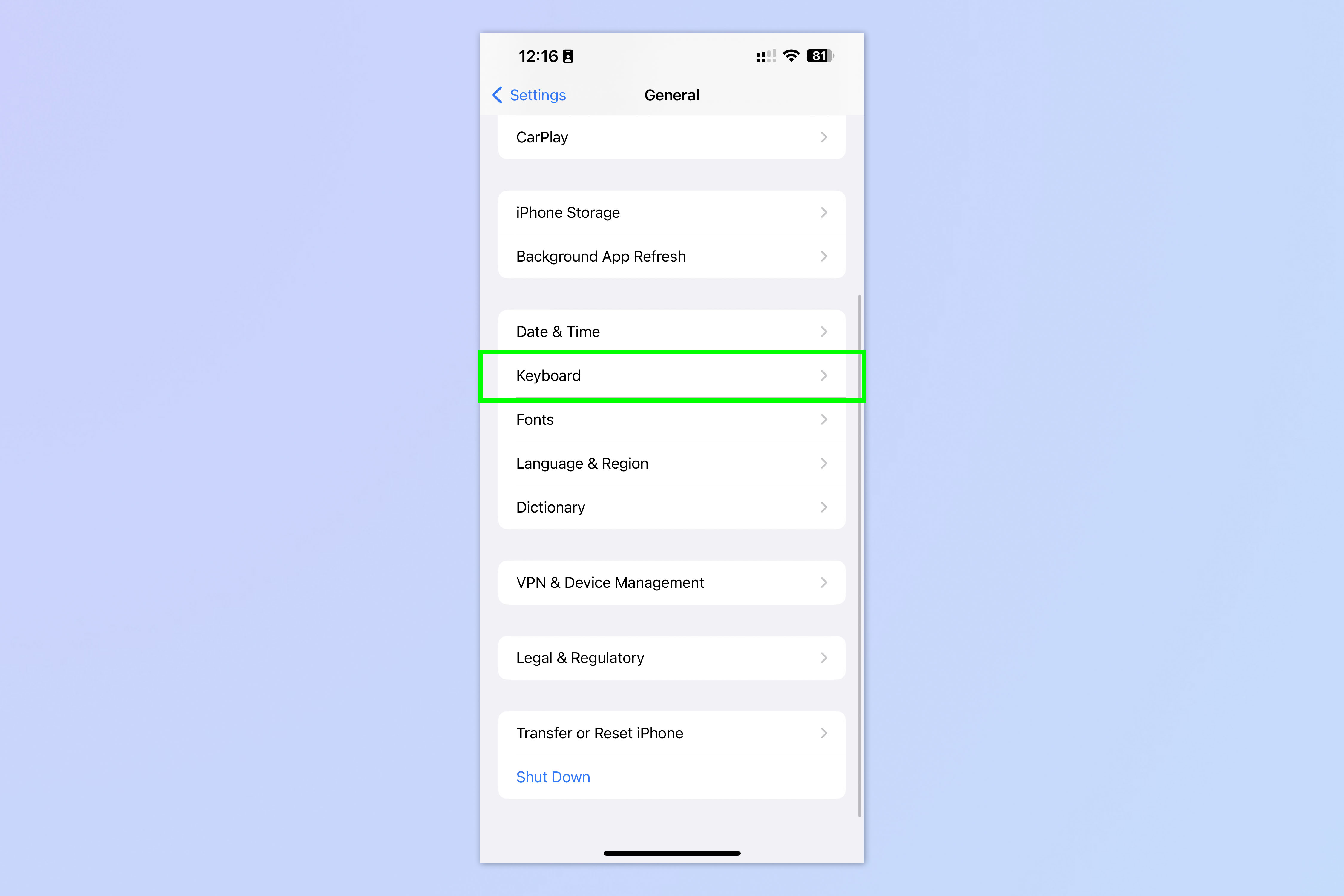
(Изображение: © Future) Прокрутите вниз и нажмите «Клавиатура».
3. Отключить автокоррекцию
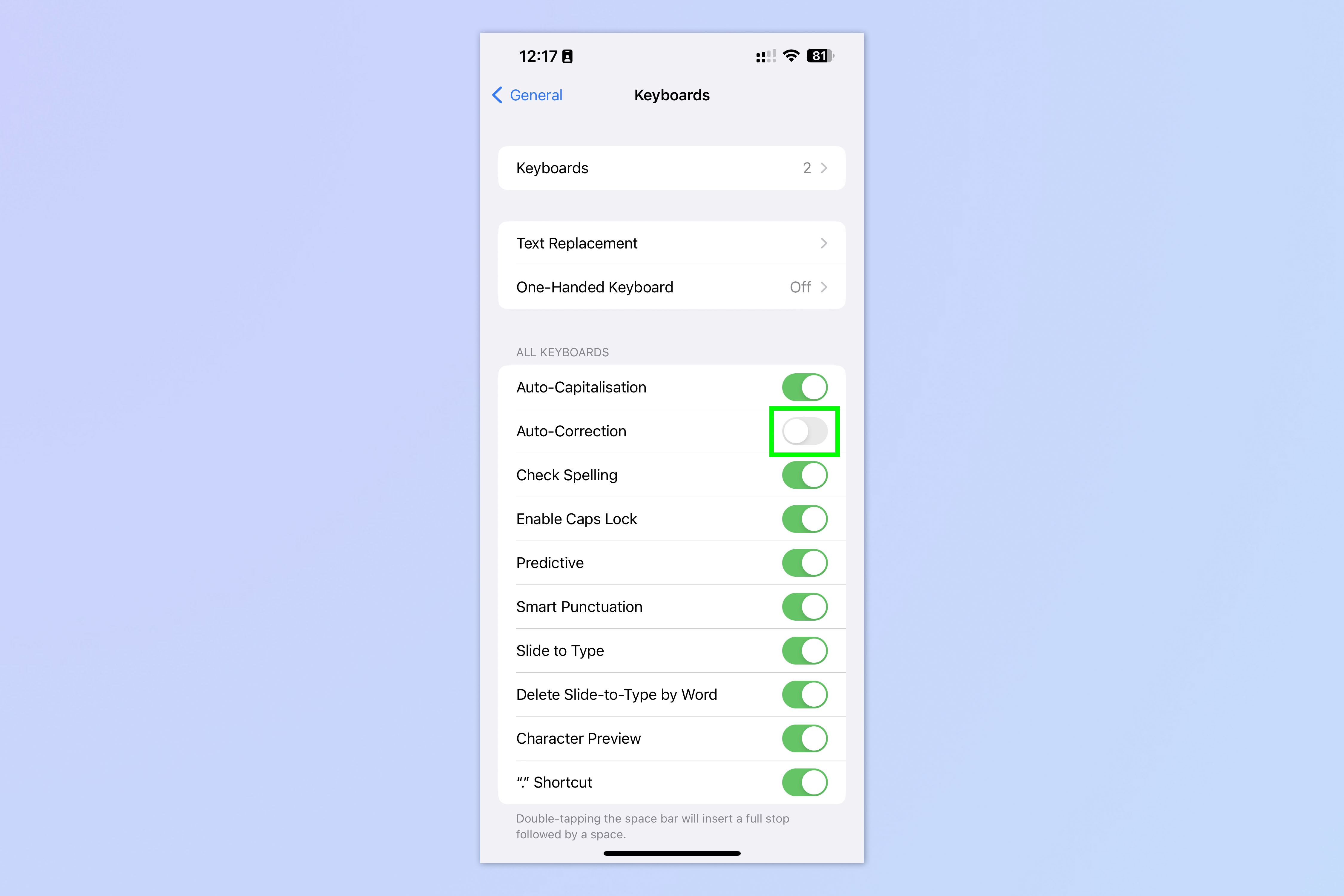
(Изображение: © Future) Отключите автокоррекцию. Вы заметите, что другие полезные автоматические настройки, такие как автозаглавные буквы и прогнозирование, остаются включенными, поэтому у вас все еще есть ряд удобных инструментов, которые помогут поддерживать ваш текст в порядке. Это так просто. Если вы хотите узнать больше об использовании iPhone, начните с прочтения одного из наших других полезных руководств по iOS. Если вы обновляете свой iPhone или только что обновили его, обязательно узнайте, как передавать данные с iPhone на iPhone, чтобы все было гладко. Если ваш iPhone тормозит или работает медленно, узнайте, как очистить оперативную память на iPhone, так как это хороший первый шаг при устранении неполадок. И если ваш список контактов выглядит немного загроможденным, вы можете быстро сократить его, зная, как удалить несколько контактов на iPhone. Лучшие на сегодня предложения Apple AirPods Pro 2-го поколения